22 tháng 11, 2016
20 tháng 11, 2016
15 tháng 9, 2016
Kiểm soát quyền truy cập tới các thuộc tính của một Class trong Java
| Class | Package | Subclass | Subclass | World |
| | |(same pkg)|(diff pkg)| |
————————————+———————+—————————+——————————+——————————+————————+
public | + | + | + | + | + |
————————————+———————+—————————+——————————+——————————+————————+
protected | + | + | + | + | o |
————————————+———————+—————————+——————————+——————————+————————+
no modifier | + | + | + | o | o |
————————————+———————+—————————+——————————+——————————+————————+
private | + | o | o | o | o |
--------------------------------------------------------------
+ : accessible
o : not accessible
13 tháng 9, 2016
Tạo Trigger tự động ghi lại thời gian sửa đổi lần cuối của dữ liệu trong PostgreSQL
1. Tạo Trigger Function
Tạo Trigger Function trên column có tên last_updated:
CREATE OR REPLACE FUNCTION public.update_timestam()
RETURNS trigger AS
$BODY$
BEGIN
NEW.last_updated = CURRENT_TIMESTAMP;
RETURN NEW;
END;
$BODY$
LANGUAGE plpgsql;
2. Tạo Trigger
Tạo Trigger cho bảng tbl_books.
CREATE TRIGGER trigger_upd_timestamp_last_updated_tbl_books BEFORE UPDATE ON public.tbl_books FOR EACH ROW EXECUTE PROCEDURE public.update_timestamp();
Note: bảng tbl_books phải có column last_updated.
Thay đổi màu sắc highlight Logcat trong Android Studio
Với màu sắc highlight Locat mặc định trong theme Dracula thì rất khó để nhận ra từng loại log.
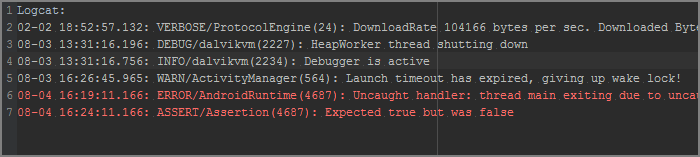
Ta có thể sửa lại màu sắc highlight Logcat theo theme Android Holo để dễ dàng nhận biết từng loại log khác nhau.
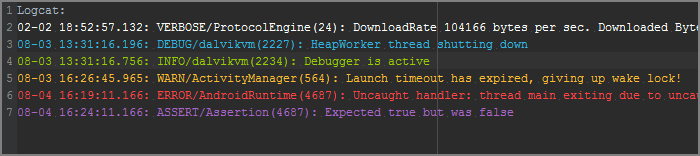
Để làm được điều này ta thực hiện như sau:
- Trên thanh công cụ
menuchọnFile|Settings - Tiếp theo trong phần
Settings, chọnEditor|Colors & Fonts|Android Logcat - Click vào
Save As…button và tạocolor schemamới - Thay đổi tất cả màu sắc theo
‘Holo theme colors’(Bỏ lựa chọn‘Use inherited attributes’đối với từng loại màu)
Assert: #AA66CC
Debug: #33B5E5
Error: #FF4444
Info: #99CC00
Verbose: #FFFFFF
Warning: #FFBB33

Cài đặt Genymotion trên Ubuntu
1. Cài đặt VirtualBox
Mở Terminal thực hiện lệnh sau:
$ sudo apt-get install virtualbox
2. Cài đặt Genymotion
Vào trang chủ của Genymotion đăng ký tài khoản (nếu chưa có) và tải về phiên bản mới nhất.
Thay đổi quyền truy cập tập tin, cho phép thực thi đối với tập tin vừa tải về.
Ví dụ:
$ chmod +x ~/Downloads/genymotion-2.8.0-linux_x64.bin
Tạo thư mục cài đặt Genymotion, và đặt tập tin đã tải về vào đó.
Ví dụ:
$ mkdir ~/Programs $ mv ~/Downloads/genymotion-2.8.0-linux_x64.bin ~/Programs
Thực hiện cài đặt tập tin bên trong thư mục vừa tạo.
$ cd ~/Programs $ ./genymotion-2.8.0-linux_x64.bin
9 tháng 9, 2016
2 tháng 4, 2016
Enable Icons Menus Trong Hệ Điều Hành Linux
Để bật chế độ menu có icon, cần thực hiện lệnh sau:
#!/bin/bash
~$ gsettings set org.gnome.desktop.interface menus-have-icons truehoặc:
~$ gsettings set org.gnome.settings-daemon.plugins.xsettings overrides "{'Gtk/ButtonImages': <1>, 'Gtk/MenuImages': <1>}"
Password confirm validator sử dụng Hibernate Validator
Cách tạo và kiểm tra tính hợp lệ của mật khẩu xác nhận khi đăng kí tài khoản sử dụng hibernate-validator
Tạo desktop launcher cho Eclipse trong hệ điều hành Linux
1. Tạo file eclipse.desktop
Sử dụng một editor bất kì để tạo file trong thư mục /usr/share/applications.
Ví dụ sử dụng gedit:
$ sudo gedit /usr/share/applications/eclipse.desktop
2. Thêm nội dung sau vào file vừa tạo và lưu lại.
[Desktop Entry] Encoding=UTF-8 Name=Eclipse Comment=Eclipse Mars 4.5.1 Exec=/path/to/your/eclipse_folder/eclipse Icon=/path/to/your/eclipse_folder/icon.xpm Terminal=false Type=Application Categories=GNOME;Application;Development; StartupNotify=true
1 tháng 4, 2016
Cách tạo mã tự động tăng trong PostgreSQL
Ví dụ tạo cột book_id tự động tăng trong bảng tbl_books
Tạo
sequencestự động tăng giá trị cho cộtbook_id:-
Tạo bảng
tbl_bookssử dụngsequencesđã tạo trước đó:
Cài đặt Oracle JDK trong Ubuntu
- Thông báo cho hệ thống biết nơi chứa
jdk - Mở file
PATHcủa hệ thống: - Sửa file
PATHcủa hệ thống: - Logout hoặc khởi động lại.
$ sudo update-alternatives --install "/usr/bin/java" java "/opt/java/oracle_jdk/bin/java" 1 $ sudo update-alternatives --install "/usr/bin/javac" javac "/opt/java/oracle_jdk/bin/javac" 1 $ sudo update-alternatives --install "/usr/bin/jar" jar "/opt/java/oracle_jdk/bin/jar" 1 $ sudo update-alternatives --install "/usr/bin/javaws" javaws "/opt/java/oracle_jdk/bin/javaws" 1
Mở Terminal và gõ lệnh sau:
$ sudo gedit /etc/profile.d/jdk.sh
hoặc:
$ sudo vi /etc/profile.d/jdk.sh
Thêm vào các dòng lệnh sau:
#!/bin/bash export JAVA_HOME=/opt/java/oracle_jdk export PATH=$PATH:$JAVA_HOME/bin
Lưu ý: Cài đặt Maven tương tự nhưng chỉ cần sửa PATH của hệ thống là được.
16 tháng 1, 2016
Một số thẻ trong HTML5
- Thẻ
<site> - Thẻ <mark>
Thẻ <site>: Xác định tên của một tác phẩm (ví dụ: một quyển sách, một bài hát, một bức tranh, một chương trình truyền hình...)
<img src="https://cdn-images-1.medium.com/max/600/1*Yja7DqjrBPJuHaw1QZ6iwg.jpeg" width="220" height="277" alt="The Scream"> <p><cite>The Scream by Edward Munch. Painted in 1893.</p>
Kết quả:

The Scream by Edward Munch. Painted in 1893.
Thẻ <mark>: Sử dụng khi muốn làm nổi bật một đoạn văn bản
<p>Do not forget to buy <mark>milk</mark> today.</p>
Kết quả:
Do not forget to buy milk today.
